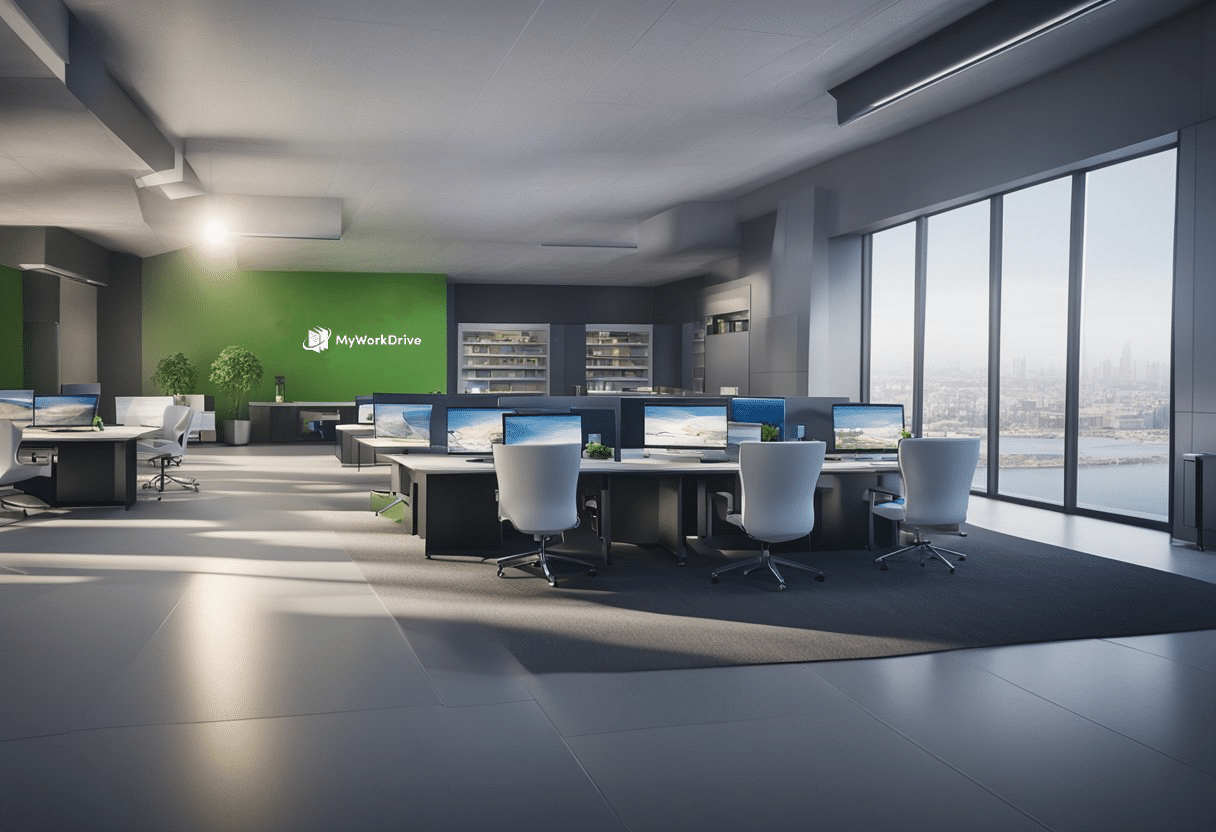Mappare SharePoint come unità di rete: è possibile?
SharePoint è diventata una soluzione di riferimento per molte organizzazioni. Tuttavia, alcuni utenti si aggrappano ancora all'idea di mappare SharePoint come unità di rete, sperando di ricreare l'esperienza familiare dei file server tradizionali.
Sfortunatamente, questo approccio è irto di sfide e complicazioni e la mappatura di SharePoint come unità di rete può risultare complessa e creare problemi di sicurezza.
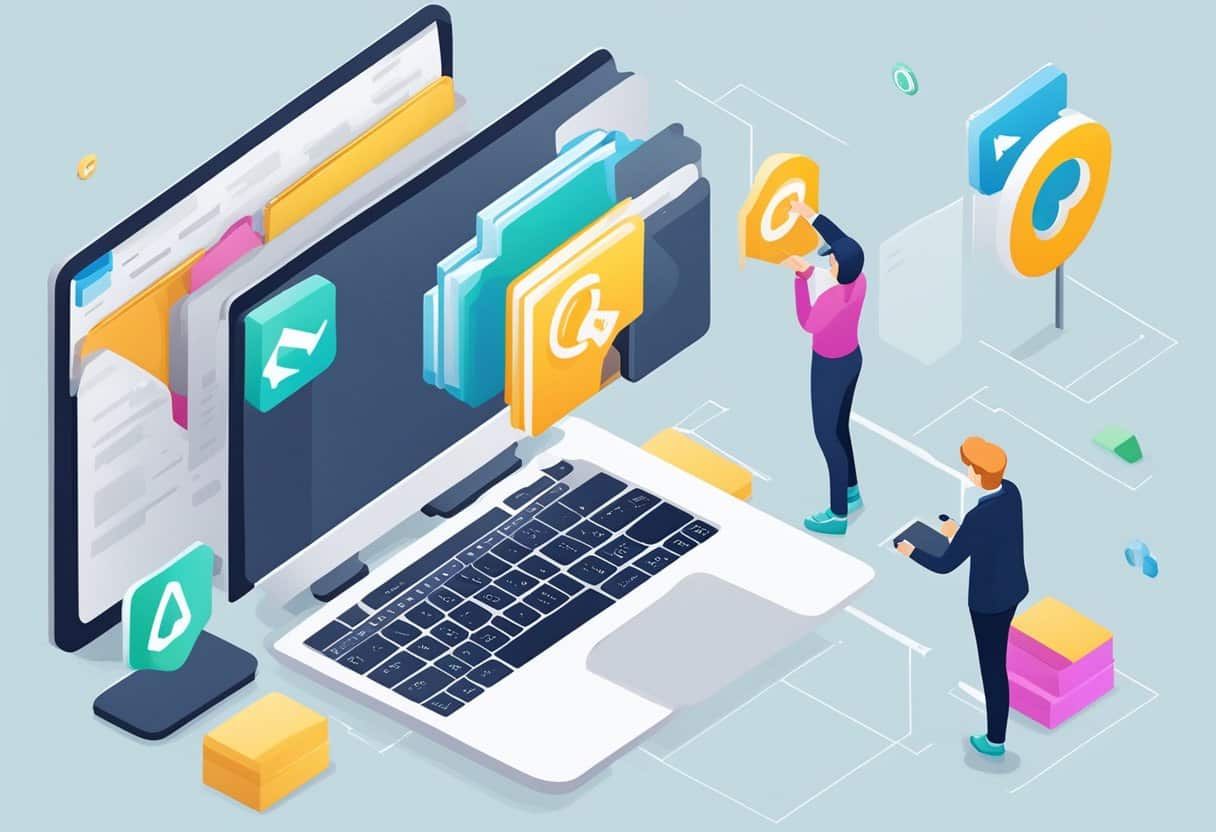
Contenuti
- Non è ufficialmente non supportato
- Esperienza utente da incubo
- Distribuzione aziendale
- Le implicazioni sulla sicurezza della mappatura di SharePoint come unità di rete
- Mappa SharePoint come unità di rete con MyWorkDrive
- Perché utilizzare MyWorkDrive?
- Passaggi per mappare SharePoint come unità di rete con MyWorkDrive
- Passaggio 1: abilitare la registrazione dell'app condivisa MyWorkDrive
- Passaggio 2: abilitare l'accesso a SharePoint
- Passaggio 3: creare una condivisione di SharePoint
- Passaggio 4: Approva l'ID dell'inquilino consentito
- Passaggio 5: (facoltativo) Imposta la registrazione personalizzata dell'app Azure AD
- Passaggio 6: Configurazione del server MyWorkDrive
- Domande frequenti
Non è ufficialmente non supportato
Microsoft non supporta ufficialmente la mappatura delle librerie di SharePoint come unità di rete. Questa mancanza di supporto dovrebbe essere un campanello d'allarme per qualsiasi professionista o utente IT che stia considerando questo approccio. Quando si ha a che fare con dati aziendali e flussi di lavoro critici, affidarsi a un metodo non supportato significa cercare guai.
Anche se sei determinato a mappare SharePoint come unità di rete, ti imbatterai presto in una serie di ostacoli tecnici:
- Blocchi predefiniti:I browser e i sistemi operativi moderni spesso bloccano questa funzionalità per impostazione predefinita, rendendo necessarie soluzioni alternative che possono compromettere la sicurezza.
- Trucchi del registro:Per far funzionare la mappatura, sarà necessario modificare le impostazioni del registro relative a Internet Explorer, un browser che non è più supportato o aggiornato.
- Compromessi della sicurezza: Una mappatura di successo spesso richiede di abbassare le impostazioni di sicurezza di SharePoint Online, il che va contro migliori pratiche per la protezione dei dati.
Esperienza utente da incubo
Diciamo che riesci a superare gli ostacoli tecnici e a mappare SharePoint come unità di rete. Che tipo di esperienza utente puoi aspettarti? Avviso spoiler: non è eccezionale.
Richieste di accesso costanti
Uno degli aspetti più frustranti dell'utilizzo di SharePoint come unità mappata è il continuo bombardamento di richieste di accesso. Queste interruzioni interrompono il flusso di lavoro e possono portare a significative perdite di produttività nel tempo.
Problemi di blocco dei file
Le funzionalità collaborative di SharePoint non si adattano bene al modello di unità mappata. Blocco dei file, che è fondamentale per prevenire conflitti in ambienti multi-utente, non funziona correttamente quando si accede a SharePoint tramite un'unità mappata. Ciò può causare conflitti di versione, perdita di dati e molta frustrazione per l'utente.
Distribuzione aziendale
Per gli amministratori IT che prendono in considerazione la mappatura di SharePoint come unità di rete per l'intera organizzazione, le sfide si moltiplicano in modo esponenziale.
Problemi di formazione
L'implementazione di unità SharePoint mappate in tutta l'azienda richiede una formazione utente approfondita. Dovrai istruire i dipendenti sulle stranezze e le limitazioni di questa configurazione, che possono essere dispendioso in termini di tempo e controproducente.
Complessità controproducente
L'intero scopo di SharePoint è semplificare la collaborazione. Mappandolo come unità di rete, in realtà rendi più difficile per gli utenti accedere e lavorare con i propri file. L'ulteriore livello di complessità va contro l'esperienza semplificata che SharePoint è progettato per fornire.
Qualsiasi compromesso nei protocolli di sicurezza è un rischio significativo. La mappatura di SharePoint come unità di rete spesso richiede di allentare le impostazioni di sicurezza e consentire WebDAV che possono esporre la tua organizzazione a diverse minacce.
SharePoint è dotato di robuste funzionalità di sicurezza progettate per proteggere i tuoi dati. Quando lo mappi come unità di rete, stai sostanzialmente aggirando molte di queste protezioni, lasciando i tuoi file più vulnerabili ad accessi non autorizzati o violazioni dei dati.
Mappatura di SharePoint poiché un'unità di rete solitamente non è utilizzabile, MyWorkDrive offre una soluzione a questo problema.
MyWorkDrive offre una soluzione sicura e semplice da usare per accedere ai file di SharePoint direttamente da Esplora file di Windows o dal Finder di Mac, come se fossero archiviati su un'unità di rete locale.
Perché utilizzare MyWorkDrive?
MyWorkDrive si integra perfettamente con l'ambiente SharePoint esistente, offrendo numerosi vantaggi:
- Configurazione semplice: MyWorkDrive semplifica il processo di mappatura di SharePoint come unità di rete, riducendo le complessità tecniche solitamente implicate.
- Sicurezza avanzata: MyWorkDrive offre funzionalità di sicurezza di livello aziendale, tra cui l'autenticazione a due fattori, la crittografia dei dati e la prevenzione delle perdite di dati (DLP).
- Accesso semplificato: Con MyWorkDrive, gli utenti possono accedere ai documenti di SharePoint senza dover sincronizzare i file localmente, risparmiando tempo e spazio di archiviazione.
- Compatibilità multipiattaforma: MyWorkDrive supporta sia Windows che macOS, garantendo agli utenti di diverse piattaforme un accesso coerente ai file di SharePoint.
Ecco una guida semplificata passo dopo passo per mappare SharePoint come unità di rete usando MyWorkDrive. Per i dettagli completi, consulta il nostro Articolo di supporto per l'accesso alla condivisione file di SharePoint qui.
- Vai a Integrazioni:
- Vai al
Integrazionisezione nelle impostazioni di MyWorkDrive. - Selezionare
Fornitori di archiviazione – SharePoint.
- Vai al
- Abilita l'opzione predefinita:
- Utilizza l'integrazione predefinita MyWorkDrive Cloudflare e la registrazione condivisa dell'app MyWorkDrive Azure AD.
- Accedi alle impostazioni di SharePoint:
- Vai a
Impostazioniin MyWorkDrive. - Abilitare
Accesso a SharePoint.
- Vai a
- Crea una condivisione:
- Con SharePoint Access abilitato, crea una nuova condivisione utilizzando
SharePointcome Tipo di archiviazione. - Assegna utenti o gruppi che necessitano dell'accesso tramite MyWorkDrive.
- Con SharePoint Access abilitato, crea una nuova condivisione utilizzando
- Configurazione opzionale:
- Facoltativamente, puoi aggiungere un sito di SharePoint personalizzato immettendo l'URL del sito.
- Specificare una libreria e/o una sottocartella, se necessario.
- Clic
Controlla l'accessoper convalidare il sito.
Passaggio 4: Approva l'ID dell'inquilino consentito
- Imposta ID tenant consentito:
- Immettere l'ID tenant di Azure AD per limitare e approvare l'accesso.
- Approvare l'applicazione:
- Accedi con un account amministratore globale su Azure AD.
- Approva la richiesta per la tua organizzazione.
Passaggio 5: (facoltativo) Imposta la registrazione personalizzata dell'app Azure AD
- Crea la registrazione dell'app Azure AD:
- Vai a Portale di Azure.
- Accedi utilizzando un account amministratore globale.
- Vai a
Azure Active Directory > Registrazioni app. - Crea una nuova registrazione, fornendo un nome, tipi di account e l'URL pubblico di MyWorkDrive con
/GraphApiTokenPage.aspxallegato.
- Autorizzazioni API:
- Aggiungere
API di Microsoft GraphAutorizzazioni delegate:File.Lettura/Scrittura.Tutti,accesso_offline,apri ID,Siti.LeggiScrivi.Tutti,Utente.Leggi. - Concedi il consenso amministrativo per la tua azienda.
- Aggiungere
- Crea segreto cliente:
- Sotto
Certificati e segreti, genera un nuovo segreto client. - Annotare la data di scadenza e copiare il valore del segreto client.
- Salva il
ID applicazione (client)EID directory (tenant)per un uso successivo.
- Sotto
- Configurazione di autenticazione:
- Vai a
Autenticazione, aggiungi una piattaforma e configurala per Desktop + Dispositivi. - Abilitare
Token di accessoEgettoni di identificazione.
- Vai a
Passaggio 6: Configurazione del server MyWorkDrive
- Incolla i valori di configurazione:
- Nel pannello di amministrazione di MyWorkDrive, immetti l'ID applicazione Azure AD, il segreto client, l'ID dominio singolo tenant, l'URL del server e l'URL del sito di SharePoint.
Le librerie di SharePoint selezionate appariranno ora come unità di rete in Esplora file (Windows) o Finder (macOS). Puoi accedere e gestire i tuoi file come qualsiasi altra unità di rete
MyWorkDrive non solo semplifica il processo di mappatura, ma migliora anche la produttività e la sicurezza, rendendolo una soluzione ideale per le organizzazioni che desiderano integrare SharePoint con i flussi di lavoro esistenti.
Domande frequenti
MyWorkDrive può essere utilizzato per mappare SharePoint come unità di rete?
Sì, MyWorkDrive può essere utilizzato per mappare SharePoint come unità di rete. Integrando MyWorkDrive con SharePoint, gli utenti possono accedere a siti, librerie e cartelle di SharePoint direttamente tramite il browser Web MyWorkDrive, i client desktop e mobili, rendendo effettivamente SharePoint accessibile come unità di rete.
Quali sono i prerequisiti per mappare SharePoint come unità di rete con MyWorkDrive?
È necessario avere installato MyWorkDrive versione 6.4 o successiva, avere accesso a un account amministratore globale di Azure Active Directory (Azure AD) e un sito di SharePoint ospitato su Office 365. MyWorkDrive può utilizzare la registrazione app Azure AD MyWorkDrive condivisa predefinita o una registrazione app Azure AD personalizzata.
La mappatura di SharePoint come unità di rete è ufficialmente supportata da Microsoft?
No, Microsoft non supporta ufficialmente la mappatura delle librerie di SharePoint come unità di rete. Questo approccio non è consigliato a causa della mancanza di supporto ufficiale e dei potenziali rischi coinvolti.
Quali sono le principali sfide tecniche quando si cerca di mappare SharePoint come unità di rete?
Le principali sfide tecniche includono i blocchi predefiniti dei browser e dei sistemi operativi moderni, la necessità di hackerare il registro di sistema di Internet Explorer e il potenziale rischio di compromissione della sicurezza.
Quali sono i rischi per la sicurezza associati alla mappatura di SharePoint come unità di rete?
La mappatura di SharePoint come unità di rete spesso richiede di allentare le impostazioni di sicurezza, il che può aggirare le funzionalità di sicurezza integrate di SharePoint ed esporre l'organizzazione a violazioni dei dati e accessi non autorizzati.